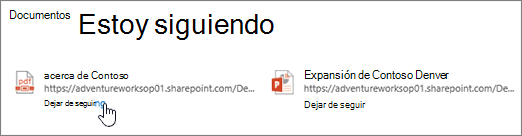Nota: Nos gustaría proporcionarle el contenido de ayuda actual lo más rápido posible en su idioma. Esta página se ha traducido mediante un sistema automático y es posible que contenga imprecisiones o errores gramaticales. Nuestro objetivo es que este contenido sea útil para usted. ¿Puede informarnos sobre si la información le ha sido útil al final de la página? Aquí tiene el artículo en inglés para que pueda consultarlo fácilmente.
Cuando encuentre un documento que le interese en un sitio de SharePoint, puede seguir el documento para realizar un seguimiento de las actualizaciones, así como para marcarlo.
Seguir a un documento le permite:
-
Ver las actualizaciones en su suministro las actividades relacionadas con otras, como editar o compartir el documento.
-
Agregar el documento a la lista de Documentos seguidos de referencia rápida.
-
Informar a los miembros del equipo de que ha comenzado a seguir a un documento, lo que contribuye a que descubran nuevo contenido.
Nota: Si no ve seguir como opción, su organización puede personalizar o restringir algunas de las características descritas en este artículo. Póngase en contacto con su administrador de SharePoint o del administrador.
Seguir a un documento o archivo en una biblioteca de sitio
Solo tardará unos pocos clics para seguir a un documento en una biblioteca de sitio o su OneDrive para el trabajo o la escuela biblioteca:
-
Seleccione el documento que desea descargar.
-
Haga clic en los puntos suspensivos (...) junto al documento y seleccione siga. Si no ve siga como una opción, haga clic en Avanzadas y, a continuación, haga clic en seguir.
Seguir a un documento de su suministro de noticias
Cuando vea un documento interesante en su suministro de noticias (como uno que su jefe haya mencionado en una entrada), sopese la posibilidad de seguirlo para recibir avisos en su suministro de noticias cuando se actualice y para tenerlo a mano en la lista de documentos que sigue. Aunque no se pueden seguir documentos directamente desde un suministro de noticias, sí que podrá hacerlo normalmente desde la biblioteca en la que esté almacenado dicho documento.
Nota: La característica de suministro de noticias no está disponible si está ejecutando Microsoft 365 con Yammer. Si tiene Yammer, le muestra una pestaña Yammer o botón en su lugar.
Para seguir a un documento u otro archivo que aparece en su suministro de noticias:
-
En la parte superior de la página, haga clic en suministro de noticias en el encabezado.

O bien, seleccione el selector de aplicación

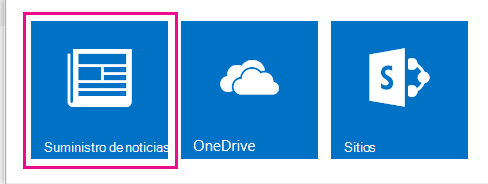
-
En la página de suministro de noticias, haga clic en el documento o archivo que le interese. Se abre el archivo para verlo o editarlo si permiten los permisos de archivo.
-
Vaya a la biblioteca que contiene el archivo eliminando el nombre del archivo al final de la dirección URL en el explorador y presionando Entrar.
Por ejemplo, si la dirección URL es http://contoso/Planning Documents/Firstquarterplan.docx, ¿eliminar FirstQuarterPlan.docx y seleccione la dirección URL resultante: http://contoso/Planning documents /.
Nota: Algunas direcciones URL tal vez no lo permitan.
-
En la biblioteca de documentos, haga clic en los puntos suspensivos (... ) junto al documento o archivo que desea seguir y, a continuación, haga clic en seguir en la ventana de llamada.
La llamada muestra una vista previa del contenido y otra información, incluyendo quién actualizó por última vez y cuándo.
Seguir un documento compartido
Cuando alguien comparte un documento con usted, considere lo siguiente para que pueda volver a encontrarlo rápidamente de su lista de documentos seguidos. En muchos casos, reciba un mensaje de correo electrónico cuando alguien comparte un documento con usted. En el correo electrónico, puede seleccionar un Siga vínculo para comenzar a seguir el documento.
También puede seguir a un documento compartido como sigue:
-
Abra la biblioteca que contiene el vídeo.
-
Seleccione el documento.
-
Haga clic en los puntos suspensivos (... ) junto al documento y seleccione siga. Si no ve siga como una opción, haga clic en Avanzadas.
Dejar de compartir un documento
Cuando ya no desee realizar un seguimiento de un archivo ni recibir actualizaciones del suministro de noticias acerca de él, puede dejar que siguen.
-
Seleccione OneDrive en el encabezado de página para ir a la biblioteca. OneDrive para el trabajo o la escuela
-
Seleccione Documentos seguidos o siguiendo en el panel Inicio rápido.
-
Seleccione Dejar de seguir a continuación el documento que desea dejar de seguir.